怎么样在SQL 2000的SQL SERVER 组里添加新的服务器啊
1、在 "sql server组" 上点击鼠标右键,弹出菜单,选择 ‘新建 sql server 注册’
2、选择注册向导,填写服务器IP,端口号 ,默认端口1433,可以省略
3、选择SQL身份认证。
4、填写登录名、密码,即可完成服务器注册
步骤如下:
一、找一张SQL server服务器版光盘,在光盘上找到目录“MSDE”并进入,运行SETUPEXE文件,并按照程序要求进行安装。安装完成重新启动计算机。
二、运行光盘中的,AUTORUNEXE文件,或让光盘自动运行,打开安装界面后,点击“安装SQL server 2000组件(C)”=》“安装数据库服务器(S)”这里程序将提示你“服务器组件在此系统上不受支持,”点“确定”。进入新的安装界面,点击“下一步”,选择默认的“本地计算机”=》“创建新的SQL server”=》“仅客户端工具”,一路点击“下一步”。直至安装结束。重新启动计算机。
三、到“开始”--“程序”-“Microsoft SQL Server”中打开“企业管理器”到“SQL Server 组”下,将“[lcoal] (Windows NT)”改成自己的的机器名,机器名在系统属性的“计算机名”里可以找到,假设我们的机器里的完整计算机名称为:SERVER,改名后,我们就会得到如图所示的样子了。关闭“企业管理器”
四、到“开始”--“程序”-“Microsoft SQL Server”中打开“客户端网络实用工具”,点“别名”如果“服务器别名配置”里没有数据,我们需要手工添加,点“添加”按钮。在“添加网络库配置”的 “网络库”选项中,我们选择默认的“Named Pipes(P)”项,并为服务器取个别名“SERVER”,这时管道名称会自动添加“\\\\SERVER\\pipe\\sql\\query”我们就不要管它了。点“确定”退出。
五、这一步我们要进入注册进行一下修改了,打开注册表编辑器,找到[HKEY_LOCAL_MACHINE\\SOFTWARE\\Microsoft\\
MSSQLServer\\MSSQLServer],这一项,里面有一个键值LoginMode默认值是“1”,现在将该值改为“2”(安装MSDE时,默认的SQL Server身份验证方式为“仅Windows"的身份验证方式,即sa用户无法验证,通过修改以上的注册表键值来将身份验证方式改为SQL Server和Windows混合验证以后,就可以用sa用户登录了)。修改完毕,重启电脑。
服务器开发的数据逻辑是指服务器端程序对数据进行处理和管理的过程。在服务器端,数据逻辑主要包括以下几个方面

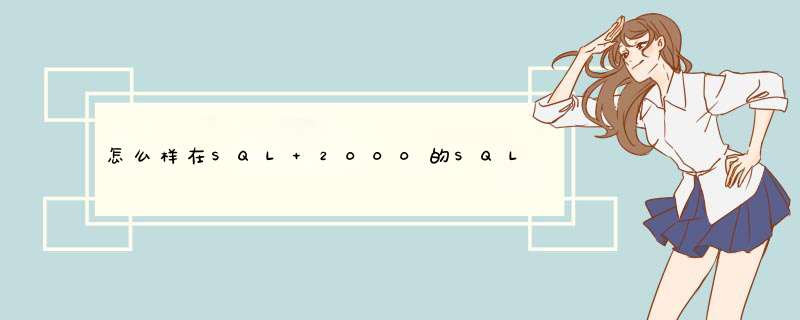





0条评论